
@ 機身輕巧好攜帶 @
QUMI 攜帶型投影機共推出黑、白兩款顏色,從外盒上就可以看出購買的是哪種顏色的款示,外盒設計就透露出一種簡約的風格,但也滿有水果的風味!(大誤!
 )
)
外盒右下角則印有 Made for iPod / iPhone / iPad 的字樣,看來又是一款支援 Apple 系列產品的多媒體娛樂設備,當然除了滿足廣大的蘋果使用者外,QUMI 投影機也支援筆電、相機、電玩及 DV 等其它的 3C 周邊設備,產品的通用性表現也相當不錯!

打開外盒後,就可以看到 QUMI 投影機的產品本體,在開箱的部分小編使用的是白色款機種,產品本體和內包裝都相當的簡單,還算不錯的質感。

上方的包裝盒上好像印有甚麼特別的東西,拉近一點來瞧瞧!原來這是麗訊科技設計的環保材質保裝盒,從外部到內部包裝盒使用的紙張,均採用環保再生材質製造而成,大家一起為地球環境盡一份心力。

打開內盒上蓋後,可以發現滿滿的產品配件都在裡頭,印有 QUMI 字樣的變壓器也為白色的設計,感覺產品整體性相當足夠!

將內盒的所有配件都排出來,哇!包含產品本體在內共有 13 種東西,包含各式傳輸連接線、變壓器、收納包包、產品使用說明書等一應俱全,真讓小編有種超值的感覺!


先來看看產品本體的部分,外型設計相當樸實簡約沒有甚麼特別的設計,機身採用鋼琴烤漆設計,容易留下指紋油汙也是無可避免的情況,雖說白色款式機種沒有那麼明顯,不過如果是黑色款的話可就比較難看啦!可以隨時準備個擦拭布擦拭,整體來說產品還算是滿舒服的設計。

產品正面則有散熱孔的配置,看起來也沒有那麼突兀,散熱孔旁邊則為投影鏡頭。

投影鏡頭沒有鏡頭保護蓋的設計,讓小編頗為訝異,因此外出攜帶時還是要小心一點才好。

機身右側則配置有另外一組散熱孔,和正前方的散熱孔為相同設計,內建喇叭的位置也在此處,一旁則有 Focus 對焦轉盤,轉盤轉起來有點卡卡的不太順手,需要點時間來習慣。

產品背面也使用保護背蓋的設計,和產品側邊採用相同的金屬質感銀色配色。

打開背蓋後才可以看到各式端子都內建於此,背蓋為何不連在機身上,原本也是讓小編覺得相當不方便,不過後來發現因為端子接頭都屬於比較大型的設計,因此分離式設計的背蓋,相較來說在使用時就比較不受限制。

接著來看看後方的輸入端子,從圖左到有分別為 DC IN 電源輸入端子、Audio Out 音效輸出、 AV IN 影像輸入、USB 2.0 連接端子、MICRO SD 記憶卡插槽、Mini HDMI 輸入端子與 Universal I/O 端子,在記憶卡插槽下方則有紅外線接收器。

機身左側則僅有搭載電源開關,並沒有特別複雜的操作按鍵,讓產品使用起來非常容易上手。

機身底部也配置了一個散熱孔,同樣採用小編沒有很喜歡的鋼琴鏡面烤漆設計,也是相當簡約舒服的設計風格。

產品上方的操控面板採用的是觸控式的設計,觸控反應率表現還算不錯,但小編很想抱怨的是因為鋼琴烤漆設計的關係,使用完之後都會有大量的指紋在上方,看起來實在沒有很雅觀。

這個印有 QUMI 字樣的包包則是原廠隨機附贈的收納包,採用有點類似麂皮材質打造而成,不過眼尖的朋友應該也會發現,其實包包上面還滿容易留下灰塵,清理起來也不是很方便。

來看看收納包的內部,分為兩層式的設計,較大的地方可以用來放投影機本體,小分隔袋中則可以放一些配件之類的小東西,不過......這可是最理想的狀態啊!

小編實際將投影機放入收納包中,其實一開始放入的時候就有一點卡住了!好不容易放進去之後,上方介紹的小分隔袋中根本別想放入其它的配件,因為投影機已經將包包塞得滿滿滿,連拉上拉鍊都有一點不方便了,更何況還是再放其它的配件,所以這個隨機附上的收納包雖然很有誠意,不過實用性倒沒有很高,如果硬要放配件的話,頂多也只能放入遙控器之類等較薄的配件。

在來看看 QUMI 投影機內建的配件,這個很有質感的配件就是 QUMI 投影機專用的變壓器,由於不像市售微型投影機有內建電池可供充電,QUMI 投影機僅能利用 DC IN 電源輸入供電,在使用方面受到的限制相對較多,因此與其稱這款產品為微型投影機,不如稱它為"攜帶式投影機"還來得合適點,專用變壓器則採用兩截式設計,沒有甚麼特別的地方。



看完變壓器後,再來看看隨機附上的傳輸線材配件,Vivitek 在這款產品裡很有誠意的附上了各式傳輸線,以應付產品支援眾多影音設備,而這條 USB 連接線是 USB AM to Mini 4pin 的線材,可以當作 Apple 產品的影像傳輸線材。

Mini HDMI to Mini HDMI 線材。

這是Mini HDMI to 一般 HDMI 的線材。

這條線材可以當作 Apple 產品的影像傳輸線,和最上方的 USB AM to Mini 4pin線材組合,就是 Apple 產品的聲音與影像傳輸套件,另外還可以當作 Audio 音源傳輸線。

看到這個標準 24-pin 的接頭,想必小編也不用多做介紹,這就是用來傳輸筆電或電腦畫面的傳輸線材。

而接下來要介紹的這個配件,可是 Vivitek 為蘋果產品特別設計的影音傳輸套件,外型跟 Apple 產品傳輸線的設計極為相似。

採用 Apple 標準 30-pin 的配置,可支援相容的 iPod / iPhone / iPad 等產品。

後方則有 Mini 4pin 與 3.5mm 端子的設計,連接方式也相當簡單,第一次使用只要用對專用線材就可以輕鬆上手。

先將 30-pin 的套件裝上 iPad 上方,再將小編剛剛介紹過的 Apple Video 與 mini 4pin 線材分別插上適合的輸入端子中即完成連接的動作,是不是非常簡單呢?

接著再將 3.5mm 端子插入機身後方 AV IN 影像輸入端子中進行畫面輸出,並將 Mini 4pin 另外一端的 USB 接上 USB 端子中,使用者就可以用投影的方式瀏覽 iPad 上的多媒體資料囉!

白色 iPad 與 白色 QUMI 投影機的搭配是不是非常有整體感呢?下方小編也會為各位進行投影畫面的測試拍攝,敬請期待喔!

配件真的很完整的 QUMI 投影機,也附上了輕薄的紅外線遙控器,採用金屬霧面質感的外觀設計,看起來還算有質感!

從側面看起來這個遙控器真的是非常薄型的設計。

遙控器背面則有下方的電池槽配置,採用 CR2025 鈕扣型水銀電池供電。


來看看遙控器上的按鍵配置,上方不外乎就是上下左右的四方按鍵,搭配中央的確認按鍵,另外這組按鍵也可以當作播放影片時的暫停播放按鍵,當然就是快轉與後退的操作;而下方則有主選單、靜音與搜尋來源的操作按鍵。

實測一下這個遙控器的重量,所測出來的數值果然為相當輕巧的 19g (數值僅供參考)。

不包含變壓器與遙控器的單投影機本體的重量則約為 490g。

不過單變壓器組的重量就超過本體重量的一半了!看來外出攜帶的話,變壓器倒是成為滿負擔的配件啊!

@ 選單好上手 但有點陽春 @
接著我們來看看主選單的部分,按下機身上的主選單鍵或是遙控器上的主選單按鍵都可以進入 QUMI 投影機的主選單中,主選單採用圖像與文字並列式的設計,上方大選單採用圖像式、下方次選單則採用文字敘述式呈現,因為避免後方背景太過單調,小編先接上 USB 隨身碟進行拍照,因此後方選單為 USB 多媒體播放的選單,小編後方也會有詳細的介紹。
第一個部分為影像選單,影像選單在沒有任何輸入源輸入的狀況下是沒有辦法進行調整的,這也是小編為何先用 USB 隨身碟輸入的原因之一,說實話還真是有點麻煩,影像選單的部分則可針對影像畫質或播放模式進行調整。

如同剛剛上方所說過的狀況,因為小編在拍照時沒有接上電腦輸入源,因此電腦選單內的選項完全不能選擇,僅能調整自動影像的部分,電腦選單則可以選擇畫面水平位置、垂直位置、頻率與水平縮放等進行調整。

視訊與音訊選單內則可以針對像是外接 Apple 系列產品、電動遊樂器等輸入源進行細部調整,包含色彩飽和度、色調等都可以進行設定。

音訊選單的部分則是針對內建喇叭的音量、靜音語音頻輸入進行調整,有內建喇叭的配置,省去再外接喇叭或耳機的麻煩,小編倒是還滿認同這樣的設計。

安裝 1 這樣的怪名詞其實小編也是第一次看到,說穿了也就是基本設定的選單,內有語言、屏幕背景、投影、寬高比等投影畫面選項進行調整,而在語言選單的部分,除了一定要有的繁體中文、英文外,也包含了簡體中文、義大利文等 24 種語言可供選擇,相當的 International !

當沒有訊號源輸入開啟主選單時,其實就會像下方圖顯示的那麼單調,但使用者可以設定屏幕背景顏色來讓畫面不至於那麼單調,背景顏色共有 5 色可選。
(白色)

(黑色)

(紅色)

(綠色)

(藍色)

使用者也可以依照投影環境的不同,切換不同的投影畫面模式,一般正常的投影模式就像圖中所示的一樣。

按下第一次調整按鍵後,畫面會向右翻轉 180 度,呈現左右顛倒的情況。

再按一次之後,畫面除了會上下顛倒外,還會有左右相反的狀態。

最後一個投影模式則是僅有上下顛倒的情況發生。

使用者也可以依照播放內容或個人觀賞習慣的不同,調整畫面的寬高比,為了讓各位朋友能夠更清楚看到畫面比例,因此小編特別裁切了上方與左方的黑畫面,讓大家能夠看得更清楚!原廠的預設值是全畫面的比例。

傳統的 4:3 畫面比例。

16:9的寬螢幕畫面比例。

另外一種寬螢幕的畫面比例,在畫面的垂直高度上比起 16:9 來說還要高上一點。

1:1的畫面比例,其實和全畫面的大小沒有相差很多。

在安裝 1 選單的進階選項中,則有安全鎖、按鍵鎖定與簡報計時器的調整選單。

最後則是安裝 2 的選單,其實也是更多的基本設定選單而已,包含自動來源、LED 模式、進階選項、恢復原廠設定值等都可以在這邊找到,而小編就挑最特別的 LED 模式來跟各位介紹一下,其實 LED 模式就是調整投影機燈泡的亮暗度來達到省電的效果,你也可以稱它為"省電模式"。

小編當然毫無意外的要來測試一下耗電量,首先是電源全關閉的狀態下,測出來的耗電量為 0 Watt。

緊接著小編就將電源開啟,並且接上 USB 隨身碟當作訊號源,先來測試一下原廠預設的普通 LED 模式,所測出來的耗電量數據則是漂亮的 41 Watt。


和上方同樣的測試環境下,將設定切換到省電的 LED 模式,很明顯的可以看出畫面亮度降低許多,而令人關心的耗電量數據則是下降了一半以下來到 18 Watt,看來這款投影機算是滿省電的產品。


@ USB 多媒體播放 @
內建的 USB 2.0 端子可以直接接上相容的 USB 隨身碟或隨身硬碟,直接進行 USB 多媒體播放、簡報文件播放,以目前市面上的投影機產品來說,算是中規中矩的標準規格,當 USB 硬體接上 QUMI 投影機後,產品也會自動讀取直接進入選單中,也是滿便利的設計。
支援檔案格式:
文件:Windows Office(Word/Excel/PowerPoint)、Adobe PDF。
影片:MPEG/H.264/Divx/WMV
照片:JPEG/PNG/BMP/GIF
音樂:MP3/WAV


上方小編就有跟各位朋友介紹過這個多媒體播放選單,當外接的 USB 裝置插入後,就會自動跳入這個選單中,因為投影機大多使用在商務功能的簡報用途,像這樣支援 USB 讀取播放的機種就相當方便,不需要另外攜帶筆電可以輕鬆許多,不過小編在這邊就僅針對多媒體播放的部分進行測試,還請各位見諒!

首先小編進入的是電影播放選單中,看這個資料夾選單就有一種陽春的感覺,資料夾圖式上寫了大大的 USB 有一股奇妙的感覺,小編覺得如果選單設計的跟產品一樣有質感那就更完美啦!

點入最上層選單後,次資料夾也是相同的設計,不過產品能自動讀取硬碟中的資料夾名稱,算是滿不錯的設計。

進入小編珍藏的少女時代影片資料夾中,影片清單設計就相當中規中矩,產品會自動抓取一張影片圖片當作預覽圖,但因小編的影片檔案太大,所以在抓取預覽圖時花費了一些時間,在讀取時間的設計或許還能夠加強一點,畢竟這款產品支援到 720p 高畫質播放,就不能避免檔案太大的情況。

老樣子先來調整影像顯示模式,小編使用的是擁有 HD 720p 畫質的影片進行播放(西卡真是太可愛了!
 ),選入電影播放選單的話,原廠預設值為電影顯示模式,真是相當貼心!不過眼尖的朋友一定會看到其實內建的顯示模式有很多選項都無法進行調整,算是有點可惜的地方。
),選入電影播放選單的話,原廠預設值為電影顯示模式,真是相當貼心!不過眼尖的朋友一定會看到其實內建的顯示模式有很多選項都無法進行調整,算是有點可惜的地方。
切換至電視顯示模式,色溫會自動切換至冷色調,亮度也稍有提升。

sRGB 顯示模式則是亮度提升,對比度也稍有提升。

唯一可以進行細部微調的就是使用者顯示模式,看到下方次選項中的項目變成黑色的時候就表示可以進行調整,小編下方會有詳細的介紹喔!

接下來又是不能調整細部細節的簡報顯示模式,顧名思義就是使用在播放文件檔使用,在清晰度的部分稍有提升。

這是亮度顯示模式,最大的差別就是顯示模式下的"亮麗的色彩"選單會開啟,不過還是沒辦法進行調整。

最後則是遊戲顯示模式,其實這個模式中也可以看到亮麗的色彩選項也有開啟,看來是針對圖像式影像進行調整的選項。

如果上述的顯示模式選項無法滿足你挑剔的眼睛,就來使用者顯示模式中自行調整,不過一切還是以個人觀賞習慣與舒適度為主,影像調整原本就沒有固定的數值與選項,先來看看亮度選項,原廠的預設值為 51 。

調整至最大值 100 時,整個畫面好像上了一層白色的薄霧。

最小值 0 的狀態,西卡整個人都被黑畫面淹沒啦!

對比度調整的預設值是 49 ,這款產品的原廠預設值還真是特別。

調整至最大值 100 來看看,亮暗部的細節都會最大化,尤其是最亮的地方會有過曝的情況發生。

回到最小值 0 的時候,雖然不會像亮度 0 的時候整個畫面黑掉,不過也是相當難觀賞的情況。

清晰度選項的原廠預設值則為 17。

清晰度的最大值僅能調整到 31,可以明顯的看出畫面的陰影邊緣處有加強,讓人物看起來更有立體感。

調整至最小值 0 的狀態,相對於上方來說邊緣就顯得有些模糊,不過這樣迷濛的質感倒是小編還滿喜歡的質感。

伽瑪值調整的原廠預設值則為黑白模式,伽瑪值調整是投影機校色時使用的選項之一,通常在單一模式中不會有伽瑪分段可調的選項可供調整。

這個 PC 伽瑪模式的亮度有很明顯的提升,且色溫也偏向冷色溫。

伽瑪值中的 MAC 模式,色溫又更偏向冷色溫,亮度倒是沒有甚麼改變。

劇院模式的伽瑪值,對比度則有稍有提升,亮度的部分也是沒有甚麼改變。

伽瑪值中的圖表模式,亮度比起上方的幾項調整來說式有稍微下降一些,清晰度也稍有提升。

進入進階選單後,小編還以為會看到更多調整選項,沒想到僅有"色彩空間"和"色溫"兩個選單,還真讓小編有點小失望啊!先來看看色彩空間的部分,原廠預設值為自動。

選擇 RGB 色彩空間模式,在色溫的部分有點偏向暖色溫的狀況。

YCbCr 的色彩空間顯示,YCbCr或是Y'CbCr,是色彩空間的一種,通常會用於影片中的影像連續處理,或是數位攝影系統中。Y'為顏色的亮度(luma)成分、而Cb和Cr則為藍色和紅色的濃度偏移量成份。

最後則是色溫調整的選單,原廠預設值為溫暖色溫。

冷冽(也就是冷色溫)模式。

普通色溫的調整還是有點偏向暖色溫的情況。

進入照片播放模式來看看,開始的資料夾選單設計都是一樣的。

不過照片播放的次選單就有點不同啦!這裡是有點像電腦顯示模式的小圖示的風格。

進入到照片選單中之後,因為小編的照片解析度均有 1080p 以上,因此檔案還是很大,果真像影片清單一樣,在讀取時會有較慢的情況發生,但照片清單中也會出現預覽的縮圖,在尋找照片時會比較方便。

接著來播放幾張高畫質照片來看看,性感美麗的梅根福克斯,妳為何不演變形金剛了呢?

不知名的性感名模,其實可以看出畫面表現還是沒有想像中來的優異,不過亮暗部細節表現還算是不錯。

播放個太空戰士 13 的畫面來看看,其實女主角 Lightning 的臉部細節並沒有那麼明顯,不過衣服的層次表現倒是還不錯。

來看看希臘的夜景,黑白色對比強烈的希臘夜景,最能表現對比度的細節,雖然沒有到最好的表現,不過也算是可以接受的範圍。

音樂播放選單中的資料夾設計又跟上方兩種不一樣了,其實只要進入音樂播放選單時,只能讀取到相容的檔案格式,其它如文件、影片、相片等檔案格式系統皆不會讀取到。

因此播放音樂時並沒有支援專輯縮圖的顯示,不過音樂清單的顯示倒是還算清楚。

播放一首殺手歐陽盆栽演唱的阿飛的小蝴蝶來聽聽看,內建的喇叭音效雖然不怎麼樣,但以不用再外接喇叭的便利性來說算是堪用,播放時可以看到簡單的 EQ 顯示,也提供操作按鍵供使用者使用。

選單中的各示選項竟然都是英文顯示,因此剛剛在主選單調整的語言設定,並不會套用到這個選單中。

在 System Option (系統選單)中可以看見目前投影機的系統版本,還有製造日期為 2011 年 5 月 13 日。

Play Mode (播放模式)選單中,則可以選擇 Repeat None (無重複播放) / Shutffle (隨機播放) / Repeat One (單曲重播) / Repeat All (全部重播) 共四種播放模式。

USB Option (USB 選單)中則有 Data storage mode (資料儲存模式)。

System Upgrade (系統升級)則因為產品並未支援網路連線,因此無法透過網路進行系統升級,算是有點麻煩的地方。

@ 各支援 3C 設備輸入測試 @
由於 QUMI 攜帶型投影機支援眾多 3C 設備的影音輸出,小編當然就要來為各位朋友好好測試一下,首先小編準備了當然就是 Apple 家族系列產品,包含有 MacBook Air、iPad 2 以及 iPhone 4 (真的是好奢侈啊!不過都不是小編的東西!
 ),看能不能順利的用 QUMI 投影機輸出。
),看能不能順利的用 QUMI 投影機輸出。
小編第一個就拿起 iPhone4 來進行連接,雖然只需要 3.5mm 的線材接上投影機的 AV IN 端子就可以輸出,不過接上 USB 之後還能順便為 iPhone4 進行充電,不用怕播放到一半突然沒電,算是很便利的設計。

但 iPhone4 的影像聲音輸出無法讓所有的畫面同步輸出,真的讓小編覺得很可惜,也就是說如果想要用投影螢幕操作 iPhone4 的朋友可能要讓你們失望了!接著小編開啟照片應用程式,基本的瀏覽也無法輸出至投影螢幕上,要將照片瀏覽模式設定為幻燈片瀏覽模式才能順利輸出,只能說如果能同步影像輸出的話會更加完美啊!

來看看輸出的照片畫質,因為 Apple 系列產品的輸出都是採用複合影像的 AV IN 輸出,因此即使照片有到 720p 或更高的畫質,一樣無法完全使用 QUMI 投影機所支援最高 720p 畫質輸出,下面兩張照片都是使用 iPhone4 拍攝的照片進行投影輸出,因為投影螢幕上有細微的顆粒,因此拍照時也會產生顆粒狀,在此跟各位朋友說聲抱歉,實際觀看的畫質會比較好一些。
(我只差布魯克就蒐集完成啦!
 )
)
(台南的米糕真的是非常好吃喔!)

由於手機內沒有影片的關係,不然開啟 iPhone4 內建的 iPod 也可以順利投影輸出到螢幕上,為了播放影片小編使用了內建的 YouTube 應用程式進行投影輸出,開啟後能順利進行輸出投影,真是讓小編鬆了一口氣,不過手機的畫面視窗則與投影螢幕呈現不同步的情況,也就是說當使用投影輸出時,iPhone4 就會變成 YouTube 的遙控器,但輸出的穩定度還算不錯。

(T-ARA 的歌也是動感十足喔!)

(SISTAR 的回歸舞台...不過是下周!!)

小編原本要測試 Apple MacBook Air 的投影輸出,不過因為還需要原廠的影像轉換器,小惡魔總部並未有這個周邊配件,因此無法順利進行測試,請各位朋友見諒!但 iPad 2 可是可以順利投影輸出,投影輸出的限制和 iPhone4 是相同的,都是要開啟程式才能順利輸出,小編先測試的是照片的播放,同樣要使用幻燈片播放的模式才能順利投影。

接下來也是使用內建的 YouTube 應用程式來播放影片,操作的方式其實也跟 iPhone4 相同,只不過能操控的面板變大許多而已。

和 iPhone4 最大的不同點,應該在於接上 USB 端子時,由於 iPad2 所需的充電電壓較大的關係,因此無法進行同步充電的工作。
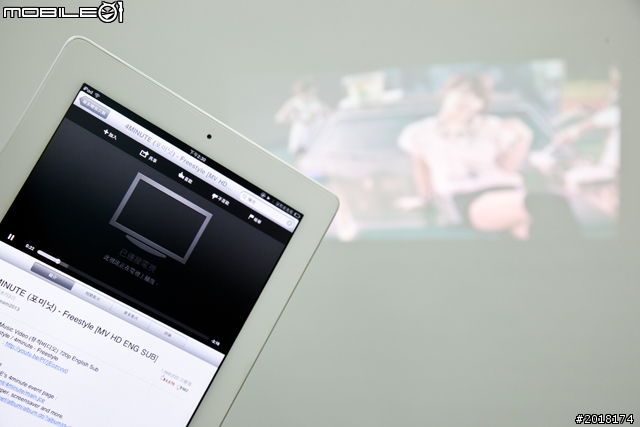
播放幾支最近熱門影片來瞧瞧!可惜複合影像還是讓畫質沒有辦法到達高畫質的表現,不過輸出訊號的穩定度表現依然很穩,先來播支最近很紅的小朋友接吻影片,真是兩小無猜啊!簡直比紫薇的愛還要滿!(大誤!
 )
)

韓國女子團體 SISTAR 的最新 MV,其實是有支援 HQ 影片播放,不過輸出畫質還是差了一點。

7-11 最新的集點送廣告,請來翁姿蔓、豆花妹和安心亞三位宅男女神一起拍廣告,真是開心了裡面可愛的混血小朋友!


你沒有看錯!小編接下來就是要接上 PS3 來場遊戲大戰,小編使用的是原廠附上的 mini HDMI to 標準 HDMI 線材進行連接輸出,主要是要測試 QUMI 投影機的高畫質表現,而玩的遊戲片則為小編最近也很想玩的【真三國無雙六】,遊戲片所支援的最高畫質為 720p。

同時將影像播放模式切換到"遊戲"模式,蜀國主公劉備的無雙技實在非常華麗,使用 HDMI 輸出的畫質果然好上許多,實際看投影畫面畫質更好。

無雙技的最後再來個超級雷電,不知不覺小編已經斬殺了 750 個人啊!影像的流暢度表現也相當夠水準喔!

在桃園三結義的劉關張三人一同上戰場,不過說實話畫面的灰階表現就沒有來的如此銳利。

測完 PS3 的畫質表現之後,再用同樣的線材接上 3D 藍光播放機,不過因為 QUMI 投影機沒有支援 3D 訊號播放,因此小編純粹使用 2D 藍光訊號進行播放,播放的影片畫質均達到 720p 或 1080p。

先來播放 GT5 的預告影片,很明顯的也可以看出灰階對比的表現並沒有很完美,不過整體的畫質還算不錯!


藍色小精靈的電影預告片,畫質表現也相當不錯,不過人物的立體感沒有很明顯。

最後來播放【納尼亞傳奇 - 黎明行者號】的藍光影片,將影像模式調整至劇院模式,可惜的是對比度還是沒有明顯的增加,有些圖像特效較多的場景,就變得很像一幅畫的感覺,但整體的畫質是很值得稱讚的地方。


既然有了 HDMI 輸出,小編當然二話不說接上中華電信的 MOD 來測試一下,不知道各位朋友有沒有發現,其實連接各 3C 設備時投影機的端子都是在後方的狀態,加上線材的長度沒有很長,所以像小編這樣測試連接的話實在沒有很雅觀,而且也有可能因為拉扯到連接線讓輸出中斷,建議各位朋友可以將設備放在投影機下方,並準備較長的連接線材,才能確保不會有上述的情況發生。

首先播放的是星衛電影台 HD 的頻道,這部電影叫甚麼名字小編已經忘記了,誠徵知道的網友替小編解答,HD 話值得訊號源搭配 HDMI 的輸出,畫質表現果真很夠水準。


FOX MOVIES HD 頻道。

這是壹電視電影台頻道,同樣有 HD 高畫質的訊號源。

ELTA 體育 HD 頻道,雖然不是阿民的比賽還是要為阿民加油一下。

這個禮拜除了看阿民之外,也要看一下瓊斯盃的籃球比賽,圖為 ESPN HD 頻道韓國對上日本的現場直播。

來看看中視綜合台,果然沒有 HD 訊號源的輸出畫質就差了一點。

切換到台視綜合台也是同樣的情況,說好的頻道全面數位化的時代何時才會來臨呢?


最後小編使用手機的 Micro SD 記憶卡來進行播放測試,QUMI 投影機支援 Micro SD 記憶卡播放也是相當方便的功能,加上現在市面上許多智慧型手機都支援 Micro SD 記憶卡,想隨時分享手機中的照片或影片等多媒體檔案,除了分享到社群網路外,更可以使用投影機輸出至大螢幕觀賞。圖中插入記憶卡的方式是錯誤的,實際上要將記憶卡反過來才能順利插入,小編為了要拍照才將記憶卡轉向,請各位朋友要注意喔!

插入 Micro SD 記憶卡後,也會出現上方介紹過的 USB 播放選單,因為沒有另外特別設計選單,因此小編在此就不多加介紹,直接就來播放記憶卡裡的多媒體檔案,首先小編要來播放的是影片,因小編使用的是手機內的記憶卡,因此檔案夾會比較多,如果你的記憶卡單純只有存檔案的話,在進入選單後就可以找到適合的資料夾。

小編的記憶卡內也沒有放置甚麼影片,不過這個影片播放清單也和 USB 的影片播放清單相同,除了檔案名稱等資訊外,也提供影片的縮圖讓使用者能快速選擇要播放的影片。

小編先來播放 720p 畫質的少女時代小型演唱會的影片。


這是最近很紅的新還珠格格,不過是由全民最大黨的人山寨演出,是小編最近看過最爆笑的模仿!

緊接著就來播放記憶卡中的照片,照片清單中也提供便利的縮圖,不過和 USB 一樣有個老毛病,就是讀取的速度有點慢,使用的時候要很有耐心的等一下。

這是小編手機中的預設圖片播放,感覺畫質表現還滿不錯的!



看完手機內建的預設圖片後,接著就是用手機拍的照片,小編的手機為 800 萬畫素相機,拍攝完後的照片用大螢幕觀看也是相當不錯,並不會因為放大而變得模糊不清。


@ 測試心得 @
Vivitek QUMI-酷迷攜帶型投影機身相當輕巧,相當適合常需要外出簡報商務人士使用,且產品也支援 USB 隨身碟播放多媒體檔案,不需要另外攜帶筆記型電腦,確實也能減輕外出工作時的負擔,Vivitek 也很貼心的隨機附上許多規格的連接線,支援的 3C 影片周邊設備也相當完整,使用起來也沒有多大的困難,值得一提的是特別設計給 Apple 系列產品使用的專用影像傳輸 Docking,除了 MacBook 需要另外添購專用的配件外,iPhone 與 iPad 都能透過這個專屬配件投影輸出,但由於僅採用複合影像 AV IN 傳輸,畫質表現的部分雖說可以接受,但還是有進步的空間,另外,這兩種裝置皆須透過開啟專用的應用程式才能順利投影,無法同步使用畫面,也是小編覺得這款投影機可惜的地方。
而在畫質的部分,雖然影像播放模式選擇項目不輸一般的影音產品,但除了使用者模式外的影像播放模式,均無法進行細部的畫質調整,也是小編覺得可以再加強的地方,採用 LED 燈泡的 QUMI 投影機,在投影亮度最高能達到 300 流明也沒有太大的問題,使用壽命和省電效能當然也表現相當優異,畫質雖然能支援 720p 的高畫質,不過除了接上 HDMI 進行輸出時才有達到高畫質表現,依照現在市面上許多 3C 產品都內建 HDMI 端子的情況下,或許可以精簡後方的接續端子,再朝更好的畫質表現來研發設計,勢必能獲得消費者更多的關注。



































































































